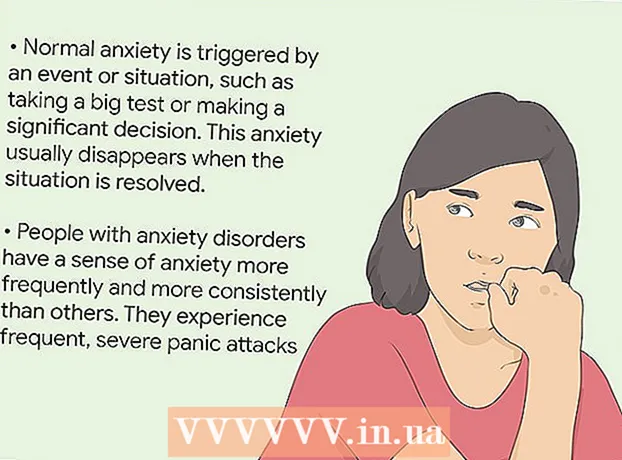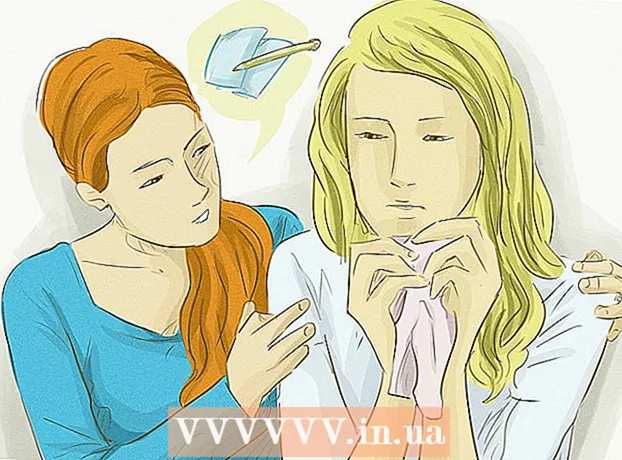Autors:
Louise Ward
Radīšanas Datums:
9 Februāris 2021
Atjaunināšanas Datums:
28 Jūnijs 2024

Saturs
Izmantojot Skype konferences zvanus, vienlaikus varat tērzēt ar 3 vai vairāk cilvēkiem. Tas ir noderīgi, ja cilvēkiem ir jārunā savā starpā, bet viņi nevar tikties aci pret aci, kā arī tērzēšanai ar ģimeni vai draugiem vairākās vietās. Skype konferences zvans ir pieejams darbvirsmas (PC), Mac, iPhone, iPad un Android platformām.
Soļi
1. metode no 3: datorā vai Mac
Pārliecinieties, vai ir izveidots savienojums ar internetu. Īpašiem grupas zvaniem ir nepieciešams liels interneta ātrums, tāpēc būtisks ir stabils savienojums.
- Ja piekļūstat maršrutētājam (maršrutētājam) un savienojums ir lēns, izmantojiet Ethernet kabeli, lai savienotu datoru tieši maršrutētāja Ethernet portā, lai nodrošinātu stabilāku savienojumu.

Atveriet Skype.
Pierakstieties Skype, izmantojot savu lietotājvārdu un paroli.

Noklikšķiniet uz jaunākajām tērzēšanas sarunām vai dažiem kontaktu vārdiem. Tiek atvērta atbilstošā saruna, lai, ja vēlaties, varētu pievienot personas.- Varat arī noklikšķināt uz pluszīmes rīkjoslā virs sadaļām "Kontakti" un "Nesenie", lai izveidotu jaunu grupu.

Aktīvās sarunas augšējā labajā stūrī noklikšķiniet uz personas figūras ar plus zīmi. Tiks atvērta izvēlne, kas ļaus grupai pievienot dalībniekus.
Kontaktu sarakstā atlasiet personu, kuru pievienot grupai. Varat arī meklēt noteiktu auditoriju, ievadot tās vārdu un uzvārdu.
- Ja esat sarunā ar kādu personu, pievienojot viņu lielākai grupai, pārējie sarakstā esošie kontakti tiks iekļauti pašreizējā sarunā.
Pievienojiet tik daudz kontaktpersonu, cik vēlaties. Skype balss zvanos var atbalstīt līdz 25 cilvēkiem (ieskaitot jūs).
- Videozvana laikā var parādīties tikai 10 cilvēki.
Lai sāktu konferences zvanu, noklikšķiniet uz pogas “zvans” vai “videozvans”. Skype sāks zvanīt uz visiem komandas locekļiem.
Kad esat pabeidzis sarunu, noklikšķiniet uz sarkanās tālruņa pogas, lai pārtrauktu klausuli. Tātad jūs esat veiksmīgi veicis Skype konferences zvanu! reklāma
2. metode no 3: iPhone vai iPad
Atveriet Skype.
- Ja jums nav instalēta Skype, jums jāturpina tūlīt (tas ir pieejams un bez maksas Apple veikalā).
Pierakstieties, izmantojot savu Skype lietotājvārdu un paroli. Tas ir Skype konts, kuru izmantojat savā datorā.
Noklikšķiniet uz zīmes "+" ekrāna augšējā labajā stūrī, lai grupētu zvanus.
Atlasiet vārdu, lai kontaktam pievienotu grupu. Šie cilvēki tiek automātiski pievienoti sarakstam.
- Grupu zvaniem varat pievienot līdz 25 personām (ieskaitot jūs), bet tikai 6 personas var parādīt video.
- Varat arī pievienot personas aktīvam zvanam, ekrāna augšdaļā pieskaroties grupas nosaukumam, nākamajā izvēlnē pieskaroties “Pievienot dalībniekus” un pievienojot personas no kontaktu saraksta.
Noklikšķiniet uz pogas Zvanīt grupas ekrāna augšējā labajā stūrī. Skype sāks zvanīt grupai.
- Varat arī pieskarties videokameras ikonai, lai veiktu videozvanu.
Kad tērzēšana ir pabeigta, nospiediet sarkano tālruņa pogu, lai pārtrauktu klausuli. Tātad jūs esat veiksmīgi veicis Skype konferences zvanu! reklāma
3. metode no 3: Android ierīcēs
Atveriet Skype.
- Ja jums nav instalēta Skype, jums jāturpina nekavējoties (tas ir pieejams un bez maksas Google Play veikalā).
Pierakstieties, izmantojot savu Skype lietotājvārdu un paroli. Tas ir Skype konts, kuru izmantojat savā datorā.
Ekrāna apakšējā labajā stūrī noklikšķiniet uz zīmes "+". Tiks atvērta zvana izvēlne.
Atlasiet “balss zvans”. Parādīsies kontakti, lai atrastu katru konkrēto kontaktu.
Ievadiet kontaktpersonas vārdu. Kad esat atradis īsto kontaktu, zvaniet viņiem, lai sāktu grupas zvana procesu.
Noklikšķiniet uz pogas Zvanīt ekrāna augšējā labajā stūrī. Varat arī pieskarties videokameras ikonai, lai veiktu videozvanu.
Kad zvans ir izveidots, pieskarieties pogai "Pievienot". Šo funkciju varat izmantot, lai zvanam pievienotu citu kontaktu, ievadot un izvēloties uzvārdu, kad tas parādās.
- Skype operētājsistēmā Android atbalsta balss zvanus līdz 25 cilvēkiem (ieskaitot jūs).
Kad tērzēšana ir pabeigta, nospiediet sarkano tālruņa pogu, lai pārtrauktu klausuli. Tātad esat veiksmīgi veicis Skype konferences zvanu! reklāma
Padoms
- Jūs varat izmantot to pašu Skype kontu savā datorā un tālrunī bez papildu maksas.
- Skype ļauj veikt starpplatformu zvanus, kas nozīmē, ka Skype lietotāji Android ierīcē var zvanīt Skype lietotājiem iPhone tālruņos un otrādi.
Brīdinājums
- Ja kāds mobilo tālruņu grupā nav atjauninājis Skype versiju, jums radīsies tehniskas problēmas (piemēram, zvana izgāšanās).